Windows7系统五个常见故障及解决方法
win7,远程桌面协议错误

竭诚为您提供优质文档/双击可除win7,远程桌面协议错误篇一:远程桌面连接windows7常见故障解决方法远程桌面连接windows7常见故障解决方法在局域网网络中,我们常常要通过远程桌面连接程序,远程管理共享资源,以便提高工作效率。
可是,笔者在远程桌面连接win7系统时,经常会遭遇一些稀奇古怪的远程连接故障;这些故障现象如果不能被及时解决,显然会影响自己的工作效率,那么我们究竟如何才能解决这些故障,让远程管理一帆风顺呢故障一、连接不稳定在一台旧计算机系统中,利用远程桌面工具远程连接到win7系统后,尝试通过该连接传输文件时,发现一个容量不大的文件,竟然要传输几分钟的时间,不过有的时候,文件传输速度还是比较正常的。
出现这种故障现象,可能是win7系统启用了网络调谐功能,而旧计算机系统中的网卡设备却不能支持该功能,造成了网络调谐功能无法发挥应用的作用,最终引发了远程连接传输不稳定的现象。
因此,在遇到类似上述网络故障时,在排除网络连接、参数配置等因素后,我们应该重点检查win7系统的网络调谐功能是否启用;如果发现该功能已经被启用的话,可以尝试关闭该功能,看看问题能不能解决。
在关闭网络调谐功能时,可以依次单击"开始"、"运行"命令,弹出系统运行对话框,执行"cmd"命令,切换到dos命令行工作窗口;在命令行提示符下,输入"netshinterfacetcpsetglobalautotuninglevel=disabled "命令(如图1所示),按回车键后,关闭网络调谐功能,说不定这样就能解决远程桌面连接传输文件不稳定的故障了。
图1故障二、密码不能用笔者在利用本地系统的远程桌面连接程序,与win7系统建立网络连接时,发现只要选择保存登录密码,那么下次进行远程登录操作时,不要输人密码就能登录成功了。
当将本地系统添加到系统局域网域后,再次远程桌面连接win7系统时,发现先前输入的登录密码不能用了,系统弹出了凭据无法工作的错误。
windows7常见问题及解决和优化方案

以下为运用Windows7 过程中遇到的一些常见问题以及相应的解决方法,供各位参考: 1。
如何取消开机按CTRL+ALT+DEL 登陆?控制面板→管理工具→本地安全策略→本地策略→安全选项→交互式登陆:无须按CTRL+ALT+DEL→已启用。
2.如何关闭睡眠功能?控制面版→电源选项→选中的首选计划→更改计划设置→更改高级电源设置,在弹出的设置窗口中找到睡眠→在此时间后睡眠→设置为从不.3.如何彻底删除睡眠文件?在CMD 状态下,执行powercfg —h off4。
如何关闭操作中心?控制面板→通知区域图标→操作中心对应行为→选择隐藏图标和通知.5.桌面上计算机图标消失了,要如何恢复?桌面右键→个性化→更改桌面图标(左侧)→选中计算机。
6.安装好声卡驱动,为何声卡还是禁止状态?启动Windows Audio 服务,并设置启动类型为自动。
7.如何关闭自动播放?开始→运行gpedit.msc →计算机配置→管理模板→Windows组件→自动播放策略→关闭自动播放→已启用;或者在控制面板→自动播放中进行配置.8.开始菜单电源按钮默认设定为关机,如何更改为锁定?开始菜单→右键属性→开始菜单→电源按钮操作→选择锁定.9.如何更改桌面上的图标的大小?Ctrl+鼠标滚轮;或者桌面右键→查看→选择不同的图标大小。
10.某些应用程序无法运行,该如何处理?尝试更改数据执行保护设置,控制面板→系统→高级系统设置→高级→性能→设置→数据执行保护→选中为除下列选定程序之外的所有程序和服务启用DEP→添加该应用程序。
11。
安装中文语言包后,仍然会出现乱码要如何解决?控制面板→区域和语言→格式→选择中文(简体中国)→位置→选择中国→键盘和语言→显示语言→选择中文(简体)→管理→非Unicode程序的语言→选择中文(简体中国)。
12。
个性设置被主题破坏Windows 7的酷炫主题让用户几乎每天都可以更换不同的心情.但是它有一个副作用:如果你更换了回收站的图标,主题默认又会把它还原为最初的样子。
Windows7操作系统启动故障解决方案集锦
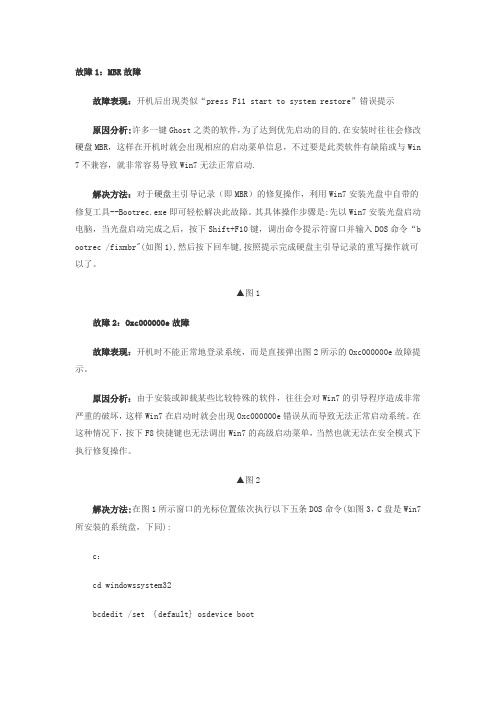
故障1:MBR故障故障表现:开机后出现类似“press F11 start to system restore”错误提示原因分析:许多一键Ghost之类的软件,为了达到优先启动的目的,在安装时往往会修改硬盘MBR,这样在开机时就会出现相应的启动菜单信息,不过要是此类软件有缺陷或与Win 7不兼容,就非常容易导致Win7无法正常启动.解决方法:对于硬盘主引导记录(即MBR)的修复操作,利用Win7安装光盘中自带的修复工具--Bootrec.exe即可轻松解决此故障。
其具体操作步骤是:先以Win7安装光盘启动电脑,当光盘启动完成之后,按下Shift+F10键,调出命令提示符窗口并输入DOS命令“b ootrec /fixmbr"(如图1),然后按下回车键,按照提示完成硬盘主引导记录的重写操作就可以了。
▲图1故障2:Oxc000000e故障故障表现:开机时不能正常地登录系统,而是直接弹出图2所示的Oxc000000e故障提示。
原因分析:由于安装或卸载某些比较特殊的软件,往往会对Win7的引导程序造成非常严重的破坏,这样Win7在启动时就会出现Oxc000000e错误从而导致无法正常启动系统。
在这种情况下,按下F8快捷键也无法调出Win7的高级启动菜单,当然也就无法在安全模式下执行修复操作。
▲图2解决方法:在图1所示窗口的光标位置依次执行以下五条DOS命令(如图3,C盘是Win7所安装的系统盘,下同):c:cd windowssystem32bcdedit /set {default} osdevice bootbcdedit /set {default} device bootbcdedit /set {default} detecthal 1小贴士:如果大家没有Win7安装光盘,亦可进入WinPE环境中执行上述五条DOS命令。
▲图3故障3:开机时出现BOOTMGR is missing错误故障表现:每当开机时,都会出现图4所示的错误提示信息,同样不能正常地登录系统。
Windows7操作系统常见故障解决方法汇总
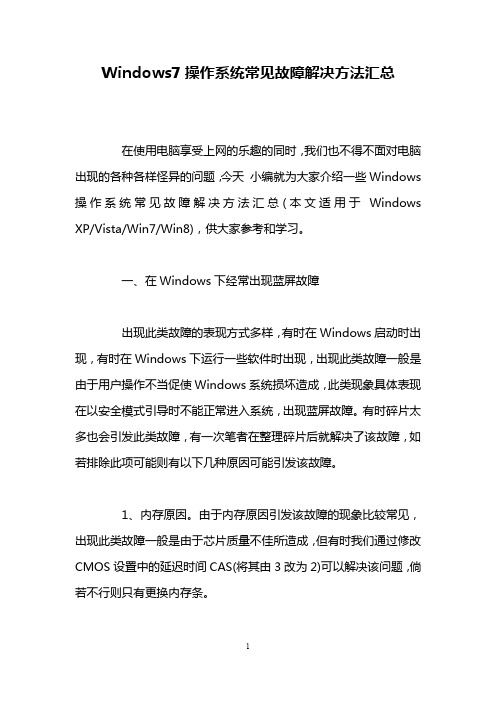
Windows7操作系统常见故障解决方法汇总在使用电脑享受上网的乐趣的同时,我们也不得不面对电脑出现的各种各样怪异的问题,今天小编就为大家介绍一些Windows 操作系统常见故障解决方法汇总(本文适用于Windows XP/Vista/Win7/Win8),供大家参考和学习。
一、在Windows下经常出现蓝屏故障出现此类故障的表现方式多样,有时在Windows启动时出现,有时在Windows下运行一些软件时出现,出现此类故障一般是由于用户操作不当促使Windows系统损坏造成,此类现象具体表现在以安全模式引导时不能正常进入系统,出现蓝屏故障。
有时碎片太多也会引发此类故障,有一次笔者在整理碎片后就解决了该故障,如若排除此项可能则有以下几种原因可能引发该故障。
1、内存原因。
由于内存原因引发该故障的现象比较常见,出现此类故障一般是由于芯片质量不佳所造成,但有时我们通过修改CMOS设置中的延迟时间CAS(将其由3改为2)可以解决该问题,倘若不行则只有更换内存条。
2、主板原因。
由于主板原因引发该故障的概率较内存稍低,一般由于主板原因出现此类故障后,计算机在蓝屏后一般不会死机,而且故障出现频繁,对此唯有更换主板一途。
3、CPU原因,由于CPU原因出现此类故障的现象比较少见,一般常见于cyrix的CPU上,对此我们可以降低CPU频率,看能否解决,如若不行,则只有更换一途。
推荐阅读:蓝屏代码查询工具1.1.8(包含最全的蓝屏代码)二、计算机以正常模式在Windows启动时出现一般保护错误出现此类故障的原因一般有以下几点:1、内存条原因。
倘若是内存原因,我们可以改变一下CAS 延迟时间看能否解决问题,倘若内存条是工作在非66MHz 外频下,例如75MHz 、83MHz 、100MHz甚至以上的频率,我们可以通过降低外频或者内存频率来试一下,如若不行,只有将其更换了。
2、磁盘出现坏道。
倘若是由于磁盘出现坏道引起,我们可以用安全模式引导系统,再用磁盘扫描程序修复一下硬盘错误,看能否解决问题。
Windows系统的常见系统崩溃问题及解决方法

Windows系统的常见系统崩溃问题及解决方法随着计算机技术的发展,Windows操作系统已经成为人们生活和工作中不可或缺的一部分。
然而,与其它操作系统一样,Windows系统也时常遭遇系统崩溃的问题。
系统崩溃不仅会给用户带来不便,还可能导致数据丢失和时间浪费。
本文将介绍一些常见的Windows系统崩溃问题,并提供解决这些问题的方法。
一、蓝屏错误(Blue Screen of Death,BSOD)蓝屏错误是Windows系统最常见的系统崩溃问题之一。
当系统遇到严重错误无法恢复时,屏幕会变为蓝色,显示一段错误提示信息,并在必要时重新启动。
蓝屏错误可能由硬件故障、驱动程序问题、系统文件损坏等原因引起。
解决方法:1. 检查硬件:确保计算机的硬件设备(如内存、硬盘、处理器、显卡等)正常工作。
可以通过运行Windows内置的硬件诊断工具进行测试。
2. 更新驱动程序:使用最新的驱动程序可以提高系统的稳定性。
用户可以从硬件制造商的官方网站下载并安装最新的驱动程序。
3. 扫描病毒:恶意软件和病毒也可能导致系统崩溃。
定期运行可靠的杀毒软件来扫描系统,并确保其更新至最新的病毒定义。
4. 修复系统文件:运行系统自带的"系统文件检查器"工具(sfc/scannow命令)可以帮助修复损坏的系统文件。
二、应用程序崩溃应用程序崩溃是用户常常面临的问题。
当用户尝试打开一个应用程序时,它可能会无法启动、闪退或者表现出其他异常行为。
应用程序崩溃的原因通常包括不兼容的软硬件、使用过时的应用程序版本、损坏的应用程序文件等。
解决方法:1. 更新应用程序:确保使用的应用程序是最新版本,并且与操作系统兼容。
2. 关闭冲突的程序:有时,多个程序同时运行可能导致冲突,引发某些应用程序崩溃。
通过关闭其他程序或在任务管理器中结束不必要的进程,可以解决这个问题。
3. 重新安装应用程序:如果应用程序仍然无法正常运行,尝试卸载并重新安装它,以修复损坏的文件。
完全解决WIN7狂读硬盘假死机问题

完全解决WIN7狂读硬盘的假死机问题WIN7旗舰版老是读盘与假死问题此刻问题是Win7下老是假死,现象如下:情景二:不按时莫名其妙假死不按时假死的故障表现为有时用好久都可不能显现问题,有时候又问题不断,这种情形最让人心烦,因为没有一个具体操作致使故障的产生,因此只能从大的方面入手考虑。
第一确实是更新一下硬件的驱动,主若是显卡、主板和网卡的驱动,测试版的驱动谨慎利用,最好是安装通过了微软认证的WHQL驱动。
另外致使这种问题的缘故有可能是电源治理打算的设置,系统默许的电源治理打算有三种:节能、平稳、高性能,其中的硬盘都设置成了过一按时刻关闭。
把里面的时刻设成0,就好了。
不明白什么缘由,确实是有时候硬盘灯会在利用一段时刻后变成一直常亮,也不闪,同时听不到硬盘读写地声音,查看系统资源,磁盘读写也没几,然后关机就关不了了,一直停留在shutting down那个画面,睡眠也不行。
貌似那个情形恍如是在屏幕节电封锁时再打开屏幕以后显现地,那个还不太确信。
发觉了一个比较严峻的问题,确实是偶然会假死,程序没响应,要等一会才会反映过来,后来用笔记本看电影也是,看着就突然暂停,等了一分钟左右才恢复,很麻烦,此刻对那个问题不知有啥解决的好方法?是的。
尤其是运行一些KEYGEN或绿色软件,也不是死机,也不是无响应,确实是CPU占用率狂高,一二分钟才打开程序。
硬盘灯闪,鼠标能动,Capslock和NumLock也能亮。
确实是所有程序没有反映。
用Ctrl+Alt+Del调出任务治理器的话会黑屏,然后过2~4分钟后才回到原先画面,但没有任务治理器出来,程序仍是没有反映。
若是原先有播放音乐或放电影的话假死状态下一直会播放,只是不能跳到下一曲。
假死频率不是很高,也没有规那么性。
有时一周也没有显现假死现象,但有时一天出来两三次,用了小Y也有4个月;1.我的T61也是,过一会硬盘灯一直亮,系统假死超过20秒。
整整在网上找了一个礼拜,后来发觉是intel驱动问题,安装了那个驱动后问题就没有了,,楼主能够去驱动之家下载后试试。
Win7系统常见问题解决方案大全
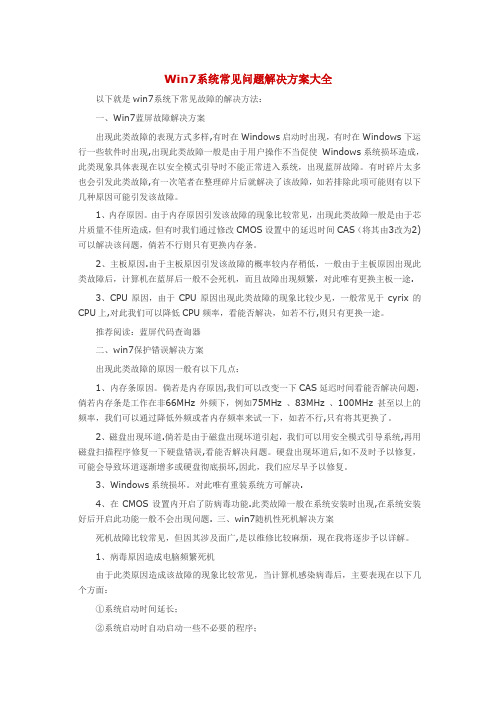
Win7系统常见问题解决方案大全以下就是win7系统下常见故障的解决方法:一、Win7蓝屏故障解决方案出现此类故障的表现方式多样,有时在Windows启动时出现,有时在Windows下运行一些软件时出现,出现此类故障一般是由于用户操作不当促使Windows系统损坏造成,此类现象具体表现在以安全模式引导时不能正常进入系统,出现蓝屏故障。
有时碎片太多也会引发此类故障,有一次笔者在整理碎片后就解决了该故障,如若排除此项可能则有以下几种原因可能引发该故障。
1、内存原因。
由于内存原因引发该故障的现象比较常见,出现此类故障一般是由于芯片质量不佳所造成,但有时我们通过修改CMOS设置中的延迟时间CAS(将其由3改为2)可以解决该问题,倘若不行则只有更换内存条。
2、主板原因.由于主板原因引发该故障的概率较内存稍低,一般由于主板原因出现此类故障后,计算机在蓝屏后一般不会死机,而且故障出现频繁,对此唯有更换主板一途.3、CPU原因,由于CPU原因出现此类故障的现象比较少见,一般常见于cyrix的CPU上,对此我们可以降低CPU频率,看能否解决,如若不行,则只有更换一途。
推荐阅读:蓝屏代码查询器二、win7保护错误解决方案出现此类故障的原因一般有以下几点:1、内存条原因。
倘若是内存原因,我们可以改变一下CAS延迟时间看能否解决问题,倘若内存条是工作在非66MHz 外频下,例如75MHz 、83MHz 、100MHz甚至以上的频率,我们可以通过降低外频或者内存频率来试一下,如若不行,只有将其更换了。
2、磁盘出现坏道.倘若是由于磁盘出现坏道引起,我们可以用安全模式引导系统,再用磁盘扫描程序修复一下硬盘错误,看能否解决问题。
硬盘出现坏道后,如不及时予以修复,可能会导致坏道逐渐增多或硬盘彻底损坏,因此,我们应尽早予以修复。
3、Windows系统损坏。
对此唯有重装系统方可解决.4、在CMOS设置内开启了防病毒功能.此类故障一般在系统安装时出现,在系统安装好后开启此功能一般不会出现问题. 三、win7随机性死机解决方案死机故障比较常见,但因其涉及面广,是以维修比较麻烦,现在我将逐步予以详解。
windows7使用方法
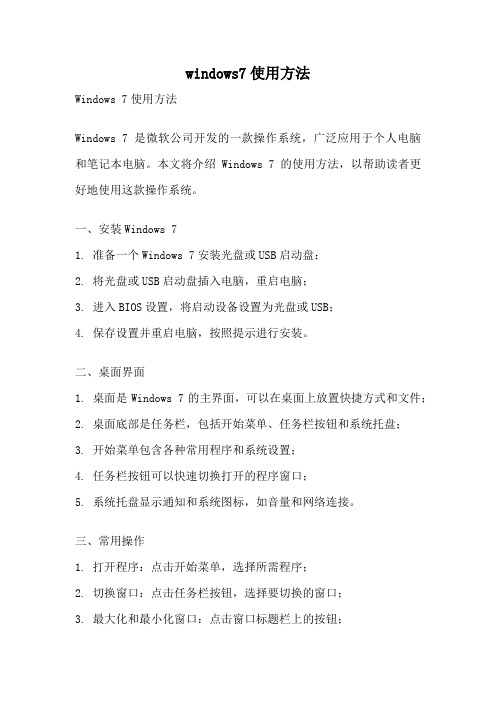
windows7使用方法Windows 7使用方法Windows 7是微软公司开发的一款操作系统,广泛应用于个人电脑和笔记本电脑。
本文将介绍Windows 7的使用方法,以帮助读者更好地使用这款操作系统。
一、安装Windows 71. 准备一个Windows 7安装光盘或USB启动盘;2. 将光盘或USB启动盘插入电脑,重启电脑;3. 进入BIOS设置,将启动设备设置为光盘或USB;4. 保存设置并重启电脑,按照提示进行安装。
二、桌面界面1. 桌面是Windows 7的主界面,可以在桌面上放置快捷方式和文件;2. 桌面底部是任务栏,包括开始菜单、任务栏按钮和系统托盘;3. 开始菜单包含各种常用程序和系统设置;4. 任务栏按钮可以快速切换打开的程序窗口;5. 系统托盘显示通知和系统图标,如音量和网络连接。
三、常用操作1. 打开程序:点击开始菜单,选择所需程序;2. 切换窗口:点击任务栏按钮,选择要切换的窗口;3. 最大化和最小化窗口:点击窗口标题栏上的按钮;4. 关闭窗口:点击窗口右上角的关闭按钮;5. 创建快捷方式:右键点击文件或程序,选择“发送到”-“桌面快捷方式”;6. 拖动文件:选中文件,按住鼠标左键并移动到目标位置;7. 复制和粘贴文件:选中文件,按下Ctrl+C复制,然后在目标位置按下Ctrl+V粘贴;8. 删除文件:选中文件,按下Delete键或者右键点击选择“删除”。
四、系统设置1. 更改背景和主题:右键点击桌面,选择“个性化”;2. 更改分辨率:右键点击桌面,选择“屏幕分辨率”;3. 更改时间和日期:点击任务栏右下角的时间,选择“更改日期和时间设置”;4. 添加和删除用户账户:点击开始菜单,选择“控制面板”-“用户账户和家庭安全”;5. 设置网络连接:点击任务栏右下角的网络图标,选择要连接的网络。
五、文件管理1. 创建文件夹:右键点击空白处,选择“新建文件夹”;2. 重命名文件夹或文件:选中文件夹或文件,点击鼠标右键,选择“重命名”;3. 复制和粘贴文件夹或文件:选中文件夹或文件,按下Ctrl+C复制,然后在目标位置按下Ctrl+V粘贴;4. 删除文件夹或文件:选中文件夹或文件,按下Delete键或者右键点击选择“删除”;5. 查找文件夹或文件:点击开始菜单,选择“搜索程序和文件”,输入关键字进行搜索。
Windows7系统安装失败的原因有哪几项

桌 面 文 件 夹 无 法删 除 怎 么 办 ?
1 、首 先 试 试 用 金 山 毒 霸 一 类 的 话 , 就不建议使用了 , 因 为 这 样 比 较 杀 毒软 件 查杀 病 毒 , 如 果 存 在 病 毒 的 费时 间 。另 外 也可 以用这 些 工 具 , 检 查 下 是 否有 恶 意 插件 什么 的 。 4 、 对于 文 件 夹 访 问权 限 的 设定 , 也 会 导致 不 可 删除 , 这 种 情 况 很 容 易
网 络
计 算 机 与 网 络 创 新 生 活
Wi n d o ws 7 系统安装 失败 的原 因有哪几项
很 多 用 户 在 安 装 Wi n 7时 都 遇 的 硬 盘 , 那 么 买 块 新 的 大 容 量 硬 盘 有 任 何 进 展 。 部 分 时 候 Wi n 7在 沉
到了安装失 败 , 到 底 是 什 么 原 因 导 是 最 好 的 解 决 方 案 。 致 wi n 7安 装 失 败 , 用 户 该 如 何 去 排 寂数 分钟后可能弹 出 S T OP 提 示 并 中 止 安 装 ;部 分 时 候 就 一 直 停 止 , 无 任 何 提 示 。 这 类 情 况 很 多 用 户 都 会 遇 到 ,一 般 来 说 安 装 过 程 中 可 能
够 找 到 您 Wi n 7安 装 失 败 的 原 因 。 Wi n 7安 装 失 败 原 因 一 : 硬 盘 预
留 空 间 不 足
谓 多种多样 , 除 了 传 统 的 光 盘 安 装 遇 到 一 些 小 的 B UG 或 者 突 发 错 误
外, 还 可 选 择 u 盘 /移 动 硬 盘 安 装 导 致 ,只 需 要 按 下 C t r l + A l t + De l 键
win7系统常见故障及win7故障解决方法教程必备精品PPT课件
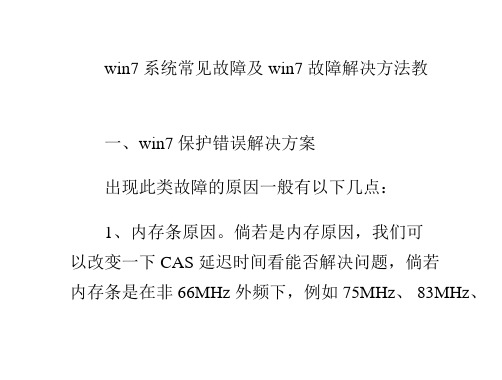
对此,我们可以让电脑运行一段时间,待其
死机后,再用手触摸以上各部件,倘若温度太高 则说明该部件可能存在问题,我们可用替换法来 诊断。值得注意的是在安装 CPU 风扇时最好能涂 一些散热硅脂,但我在某些组装的电脑上却是很 难见其踪影,实践证明,硅脂能降低温度 5—10 度左右,特别是 PⅢ的电脑上,倘若不涂散热硅 脂,计算机根本就不能正常,笔者就曾遇到过一 次此类现象。该机主要配置如下:磐英 815EP 主 板、PⅢ733CPU、133 外频的 128M 内存条,当该
2、磁盘出现坏道。倘若是由于磁盘出现坏 道引起,我们可以用安全模式引导系统,再用磁 盘扫描程序修复一下硬盘错误,看能否解决问 题。硬盘出现坏道后,如不及时予以修复,可能 会导致坏道逐渐增多或硬盘彻底损坏,因此,我
们应尽早予以修复。
幸福,而她却进入了她的游离状态。启动“开始”,纯白的云朵弥漫开来
3、Windows 系统损坏。对此唯有重装系统方 可解决。
六、在 Windows 下关闭计算机时电脑重新启 动解决方案
win7 系统常见故障及 win7 故障解决方法教
一、win7 保护错误解决方案 出现此类故障的原因一般有以下几点: 1、内存条原因。倘若是内存原因,我们可 以改变一下 CAS 延迟时间看能否解决问题,倘若 内存条是在非 66MHz 外频下,例如 75MHz、 83MHz、
100MHz 甚至以上的频率,我们可以通过降低外频 或者内存频率来试一下,如若不行,只有将其更 换了。
问题,倘若不行则只有更换内存条。
2、主板原因。由于主板原因引发该故障的 概率较内存稍低,一般由于主板原因出现此类故 障后,计算机在蓝屏后一般不会死机,而且故障 出现频繁于 CPU 原因出现此类故障的 现象比较少见,一般常见于 cyrix 的 CPU 上,对 此我们可以降低 CPU 频率,看能否解决,如若不
Windows常见问题及解决方案

W indows常见问题及解决方案一、启动时(蓝屏)死机1、请关机重新启动后是否还有此问题现象。
如果问题现象消失,且不经常发生,请继续使用。
2、请确认做过什么操作后出现此问题:如果添加或更换过硬件,请移除或还原;如果修改过BIOS配置,请还原;如果修改过WINDOWS 设置,请使用最后一次正确配置模式进入系统并调试。
3、请尝试在自检后按键盘的F8键,进入安全模式,用最新版的杀毒工具杀毒二、按下主机电源开关后,电源指示灯亮一下就灭或电源风扇转一下就不转了1、请您确认在进行过什么操作后出现的。
如拆装过电脑,请断电后,重新安装内部部件或恢复到以前配置状况,并确认安装正确牢靠;如果搬动过电脑,可能是部件内部有松动,请有经验的朋友为你重新安装内部部件.2、请您检查220V市电插座是否有电,主机端、插座端是否插牢。
3、请将主机的市电电源线从主机那端拔下,按几下主机电源按钮开关。
然后将电源线重新插回主机上,并确认已插牢靠。
三、自检完成时,报“Press F1 to continue, DEL to Enter Setup”1、请您检查键盘插头与插座颜色是否对应,查看键盘的指示灯在主机自检时是否有闪烁。
若键盘颜色不对或没看到键盘指示灯闪烁,请关机断电重新插拔键盘,再开机检测。
2、请根据提示按键盘的F1测试是否正常。
若不再出现此提示,请继续使用3、请根据提示按键盘DEL键进入BIOS SETUP ,选“Load Optimized Defaule ”保存退出后开机测试。
若不再出现此提示,请继续使用四、关机时提示应用程序无响应,要求结束应用程序1、请点击结束按钮。
2、如果上述方法无效,请按住电源4秒后关机。
出现此问题的原因是由于此程序不能自动关闭。
为避免关机时出现此问题,在关机前关闭所有的程序包括任务栏上的程序。
五、运行应用程序时或启动后,提示虚拟内存不足1、检查虚拟内存文件所在分区(默认是系统分区C盘)可用空间是否过小,一般不应小于1G.如果此分区可用空间太小,请删除无用的文件,先清理磁盘后整理分区碎片.并把数据文档转移到其他分区,建议不要在系统分区存放重要数据文件。
windows7引导故障的解决 mbr修复

先让我们看一下windows7的启动过程的常识:电脑加电后,首先是启动BIOS程序,BIOS自检完毕后,找到硬盘上的主引导记录MBR,MBR读取DPT(分区表),从中找出活动的主分区,然后读取活动主分区的PBR(分区引导记录,也叫dbr,究竟该叫什么,网络上争论未休,我们姑且叫它pbr吧),PBR再搜寻分区内的启动管理器文件 BOOTMGR,在BOOTMGR被找到后,控制权就交给了BOOTMGR。
BOOTMGR读取\boot\bcd文件(BCD=Boot Configuration Data,也就是“启动配置数据”,简单地说,windwows7下的bcd文件就相当于xp下的boot.ini文件),如果存在着多个操作系统并且选择操作系统的等待时间不为0的话,这时就会在显示器上显示操作系统的选择界面。
在我们选择启动WINDOWS7后,BOOTMGR就会去启动盘寻找WINDOWS\system32\winload.exe,然后通过winload.exe加载windows7内核,从而启动整个windows7系统。
可以把这个过程简单地概括为:BIOS-->MBR-->DPT-->pbr--> Bootmgr-->bcd-->Winload.exe-->内核加载 -->整个windows7系统本文就来说一说MBR-->DPT-->pbr--> Bootmgr-->bcd这一段可能出现的故障的解决。
mbr出现问题,主要是mbr代码被改写,因为被改写的代码不同,所以出错信息也各不相同。
比如我们装了windows7与ubuntu双系统,ubuntu改写了mbr,在我们把ubuntu所在的分区格式化后,既进不了windows7,也进不了ubuntu,开机的时候会出现如图的错误提示:[图一]解决的办法就是重写mbr。
对于重写mbr,我们所熟知的是在dos下用fdisk /mbr命令进行重写。
windows7实际操作中常见问题及解决方法 BY ME
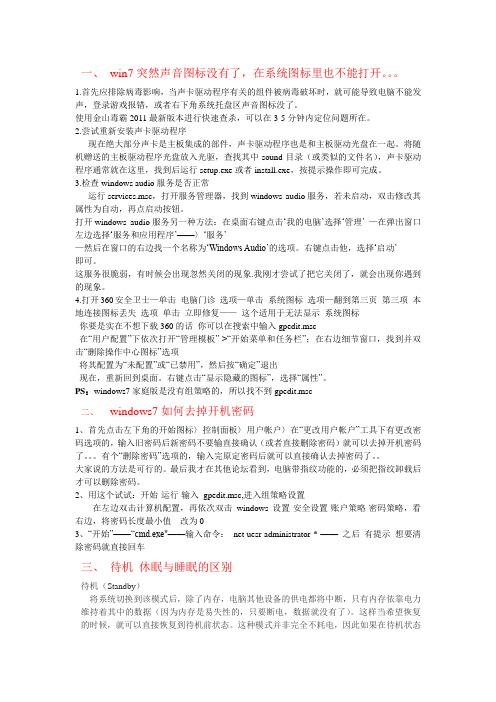
一、win7突然声音图标没有了,在系统图标里也不能打开。
1.首先应排除病毒影响,当声卡驱动程序有关的组件被病毒破坏时,就可能导致电脑不能发声,登录游戏报错,或者右下角系统托盘区声音图标没了。
使用金山毒霸2011最新版本进行快速查杀,可以在3-5分钟内定位问题所在。
2.尝试重新安装声卡驱动程序现在绝大部分声卡是主板集成的部件,声卡驱动程序也是和主板驱动光盘在一起。
将随机赠送的主板驱动程序光盘放入光驱,查找其中sound目录(或类似的文件名),声卡驱动程序通常就在这里,找到后运行setup.exe或者install.exe,按提示操作即可完成。
3.检查windows audio服务是否正常运行services.msc,打开服务管理器,找到windows audio服务,若未启动,双击修改其属性为自动,再点启动按钮。
打开windows audio服务另一种方法:在桌面右键点击‘我的电脑’选择‘管理’ —在弹出窗口左边选择‘服务和应用程序’——〉‘服务’—然后在窗口的右边找一个名称为‘Windows Audio’的选项。
右键点击他,选择‘启动’即可。
这服务很脆弱,有时候会出现忽然关闭的现象.我刚才尝试了把它关闭了,就会出现你遇到的现象。
4.打开360安全卫士—单击电脑门诊选项—单击系统图标选项—翻到第三页第三项本地连接图标丢失选项单击立即修复——这个适用于无法显示系统图标你要是实在不想下载360的话你可以在搜索中输入gpedit.msc在“用户配置”下依次打开“管理模板”->“开始菜单和任务栏”;在右边细节窗口,找到并双击“删除操作中心图标”选项将其配置为“未配置”或“已禁用”,然后按“确定”退出现在,重新回到桌面。
右键点击“显示隐藏的图标”,选择“属性”。
PS:windows7家庭版是没有组策略的,所以找不到gpedit.msc二、windows7如何去掉开机密码1、首先点击左下角的开始图标〉控制面板〉用户帐户〉在“更改用户帐户”工具下有更改密码选项的,输入旧密码后新密码不要输直接确认(或者直接删除密码)就可以去掉开机密码了。
计算机常见故障及排除方法
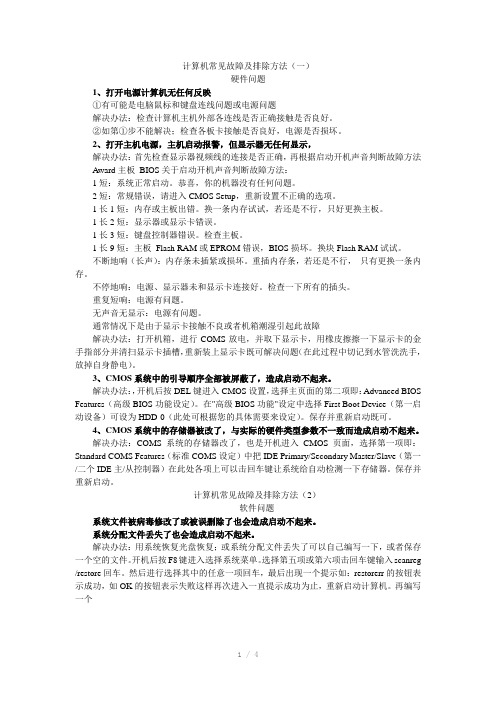
计算机常见故障及排除方法(一)硬件问题1、打开电源计算机无任何反映①有可能是电脑鼠标和键盘连线问题或电源问题解决办法:检查计算机主机外部各连线是否正确接触是否良好。
②如第①步不能解决;检查各板卡接触是否良好,电源是否损坏。
2、打开主机电源,主机启动报警,但显示器无任何显示,解决办法:首先检查显示器视频线的连接是否正确,再根据启动开机声音判断故障方法Award主板BIOS关于启动开机声音判断故障方法:1短:系统正常启动。
恭喜,你的机器没有任何问题。
2短:常规错误,请进入CMOS Setup,重新设置不正确的选项。
1长1短:内存或主板出错。
换一条内存试试,若还是不行,只好更换主板。
1长2短:显示器或显示卡错误。
1长3短:键盘控制器错误。
检查主板。
1长9短:主板Flash RAM或EPROM错误,BIOS损坏。
换块Flash RAM试试。
不断地响(长声):内存条未插紧或损坏。
重插内存条,若还是不行,只有更换一条内存。
不停地响:电源、显示器未和显示卡连接好。
检查一下所有的插头。
重复短响:电源有问题。
无声音无显示:电源有问题。
通常情况下是由于显示卡接触不良或者机箱潮湿引起此故障解决办法:打开机箱,进行COMS放电,并取下显示卡,用橡皮擦擦一下显示卡的金手指部分并清扫显示卡插槽,重新装上显示卡既可解决问题(在此过程中切记到水管洗洗手,放掉自身静电)。
3、CMOS系统中的引导顺序全部被屏蔽了,造成启动不起来。
解决办法:,开机后按DEL键进入CMOS设置,选择主页面的第二项即:Advanced BIOS Features(高级BIOS功能设定)。
在"高级BIOS功能"设定中选择First Boot Device(第一启动设备)可设为HDD-0(此处可根据您的具体需要来设定)。
保存并重新启动既可。
4、CMOS系统中的存储器被改了,与实际的硬件类型参数不一致而造成启动不起来。
解决办法:COMS系统的存储器改了,也是开机进入CMOS页面,选择第一项即:Standard COMS Features(标准COMS设定)中把IDE Primary/Secondary Master/Slave(第一/二个IDE主/从控制器)在此处各项上可以击回车键让系统给自动检测一下存储器。
远程桌面连接Windows 7常见故障解决方法
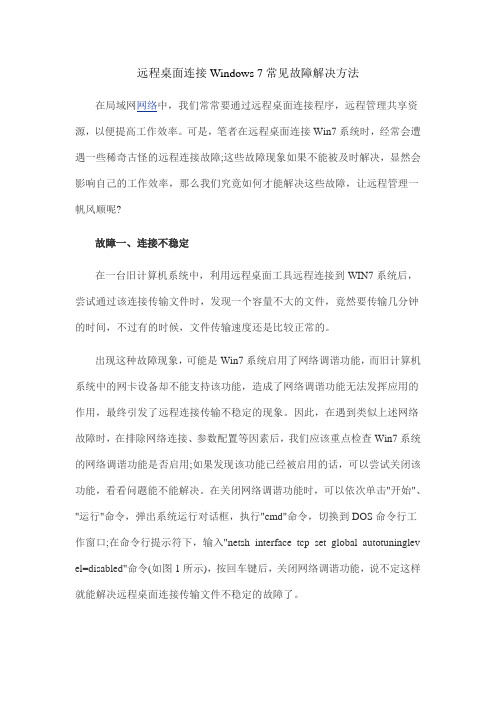
远程桌面连接Windows 7常见故障解决方法在局域网网络中,我们常常要通过远程桌面连接程序,远程管理共享资源,以便提高工作效率。
可是,笔者在远程桌面连接Win7系统时,经常会遭遇一些稀奇古怪的远程连接故障;这些故障现象如果不能被及时解决,显然会影响自己的工作效率,那么我们究竟如何才能解决这些故障,让远程管理一帆风顺呢?故障一、连接不稳定在一台旧计算机系统中,利用远程桌面工具远程连接到WIN7系统后,尝试通过该连接传输文件时,发现一个容量不大的文件,竟然要传输几分钟的时间,不过有的时候,文件传输速度还是比较正常的。
出现这种故障现象,可能是Win7系统启用了网络调谐功能,而旧计算机系统中的网卡设备却不能支持该功能,造成了网络调谐功能无法发挥应用的作用,最终引发了远程连接传输不稳定的现象。
因此,在遇到类似上述网络故障时,在排除网络连接、参数配置等因素后,我们应该重点检查Win7系统的网络调谐功能是否启用;如果发现该功能已经被启用的话,可以尝试关闭该功能,看看问题能不能解决。
在关闭网络调谐功能时,可以依次单击"开始"、"运行"命令,弹出系统运行对话框,执行"cmd"命令,切换到DOS命令行工作窗口;在命令行提示符下,输入"netsh interface tcp set global autotuninglev el=disabled"命令(如图1所示),按回车键后,关闭网络调谐功能,说不定这样就能解决远程桌面连接传输文件不稳定的故障了。
图1故障二、密码不能用笔者在利用本地系统的远程桌面连接程序,与Win7系统建立网络连接时,发现只要选择保存登录密码,那么下次进行远程登录操作时,不要输人密码就能登录成功了。
当将本地系统添加到系统局域网域后,再次远程桌面连接Win7系统时,发现先前输入的登录密码不能用了,系统弹出了凭据无法工作的错误。
教你解决常见的Windows操作系统问题

教你解决常见的Windows操作系统问题一、运行缓慢的问题及解决方法在使用Windows操作系统时,我们常常会遇到系统运行缓慢的情况。
这可能是由于多种原因引起的,比如系统内存不足、磁盘空间不足、病毒感染等。
为了解决这些问题,我们可以采取以下方法:1. 清理磁盘空间:删除不需要的临时文件、回收站中的文件以及浏览器的缓存文件等。
这可以通过在文件资源管理器中右键点击磁盘驱动器,选择"属性",然后点击"磁盘清理"来完成。
2. 增加系统内存:如果电脑内存不足,会导致系统运行缓慢。
我们可以通过购买更大容量的内存条来进行升级。
在安装新内存前,需要确保新内存与电脑兼容,并根据需要选择合适的内存容量。
3. 杀毒软件扫描:病毒或恶意软件也会导致系统运行缓慢。
定期使用安全软件进行全盘扫描,及时清除潜在的威胁。
二、蓝屏问题的解决方法在使用Windows操作系统时,我们有时会遇到蓝屏问题,即系统突然崩溃并显示蓝屏错误代码。
这可能是由于硬件故障、驱动程序冲突或系统文件损坏等问题引起的。
以下是几种解决方法:1. 更新驱动程序:将旧的或不兼容的驱动程序更新为最新版,可以通过设备管理器或厂商官方网站获取更新。
选择合适的驱动程序版本后,进行安装和重启。
2. 检查硬件故障:部分蓝屏问题可能来自硬件故障,如内存、硬盘或显卡等。
可以通过运行Windows自带的硬件故障诊断工具来检测问题并修复。
3. 运行系统文件检查:在开始菜单搜索框中输入“cmd”,右键点击命令提示符并选择“以管理员身份运行”。
然后输入“sfc/scannow”并按回车键,系统将自动扫描和修复可能损坏的系统文件。
三、无法启动的问题及解决方法当Windows操作系统无法启动时,很可能是由于启动文件损坏、启动项错误或硬件损坏等原因引起的。
为了解决这些问题,我们可以采取以下措施:1. 修复启动文件:使用Windows安装盘启动电脑,进入安装界面后选择“修复您的电脑”。
五种常见Windows服务无法启动问题的排错方法

五种常见Windows服务⽆法启动问题的排错⽅法在微软新闻组⾥有很多⽹友咨询有关Windows服务⽆法启动的问题,例如⽆法启动“Logical Disk Manager”服务。
这类服务出错的现象往往是五花⼋门,判断起来⽐较⿇烦,⽽且有些问题还⽆法通过查看微软知识库⽂章得到解决。
所以这⾥进⾏⼀个简单的⼩结,帮助初学者解决常见的服务⽆法启动的问题。
特别提醒在阅读本⽂的时候,请严格按照故障现象进⾏⽐对排错!如果涉及到注册表操作,请务必事先备份相关注册表项,并新建还原点。
如果系统⽆法顺利启动,请按Reset键重新开机,然后按F8,在Windows⾼级启动菜单上选择“恢复到最近⼀次的正确配置”菜单项,这样就可以先前的HKLM\SYSTEM\ControlSet00n覆盖错误配置的CurrentControlSet(ControlSet00n中的n由HKLM\SYSTEM\Select的LastKnownGood键值指定)。
错误2:系统找不到指定的⽂件1.故障现象尝试在“服务”管理单元窗⼝⼿动启动服务是,系统提⽰“错误2:系统找不到指定的⽂件”(Error 2: The system cannot find the file specified.),如图1所⽰。
2.原因分析两种可能:(1) 服务的可执⾏⽂件丢失或者被破坏。
(2) 服务相关注册表键值ImagePath的数值数据被篡改,导致SCM⽆法加载服务的可执⾏⽂件。
在“服务”管理单元窗⼝⾥可以看到每个服务的可执⾏⽂件路径,请仔细检查如图2所⽰的可执⾏⽂件所在路径,如果和参照系统的正确配置不符合,说明注册表键值ImagePath的数值数据有误。
如果此处的配置没有问题,则说明可执⾏⽂件丢失或者被破坏。
3.解决办法以“Task Scheduler”服务为例。
如果注册表键值ImagePath的数值数据被篡改,可以定位以下注册表项:HKEY_LOCAL_MACHINE\SYSTEM\CurrentControlSet\Services\Schedule在右侧定位到ImagePath键值,将其数值数据修改为正确的值,并重启系统。
- 1、下载文档前请自行甄别文档内容的完整性,平台不提供额外的编辑、内容补充、找答案等附加服务。
- 2、"仅部分预览"的文档,不可在线预览部分如存在完整性等问题,可反馈申请退款(可完整预览的文档不适用该条件!)。
- 3、如文档侵犯您的权益,请联系客服反馈,我们会尽快为您处理(人工客服工作时间:9:00-18:30)。
.
1、DVD音频问题
微软改进了Windows7的硬件兼容性,但是部分旧机器用户反映,播放DVD时的音量很小甚至压根就没有声音。
解决办法:打开控制面板,进入“硬件和声音”选项,右键默认播放器,在弹出界面中选择属性,进入高级选项后,重新设定音频选项。
如果上述操作不起效果,建议安装新的音频驱动程序。
2、MovieMaker故障
用户操作不当会导致Windows MovieMaker无法导入默认的网络文件。
该问题通过快速注册表修改可以解决。
运行Regedit命令,找到HKEY_CURRENT_USER\Software\Microsoft\Windows Live\Movie Maker信息行,将“允许网络文件”项的值修改为启动状态。
3、XP模式失效
Windows7中的XP虚拟模式是其一大创新,可以为用户提供XP和Windows 7两种操作体验。
既解决了旧版软件的兼容性问题,又能发挥Windows 7的新特性。
通常失效的原因有三个:
(1)XP模式需要CPU支持,微软的硬件虚拟化辅助工具可用于检测是否符合虚拟化要求;
(2)此外,必须在主板设置中将AMD-V、Intel VT、VIA VT的虚拟化功能激活;
(3)最后一个原因是,某些OEM厂商出于安全的考虑禁止了XP模式,用户可以在防火墙记录中查看是否被禁止。
如果上述方案都被排除,建议下载VirtualBox专业虚拟化软件,可以实现你在Windows7中运行XP的愿望。
4、Windows媒体中心自启动
Windows7媒体中心功能是其特色之一,但是不支持自启动显得十分麻烦。
同样的,用户在注册表中进行管理:
运行Regedit命令,找到名称为下列的信息后,将键值设定为EHome即可。
HKEY_LOCAL_MACHINE\SOFTWARE\Microsoft\Windows\CurrentVersion\Explorer\Autopla yHandlers
5、丢失系统故障文件
尽管Windows7令人印象深刻,但是它不可避免的会出现崩溃的情况。
有时候,你想通过Windows诊断软件查看崩溃记录,但是发现Memory.dmp文件中并没有查到相关记录。
解决方案:右键我的电脑,选择属性,进入高级选项卡,在启动和故障恢复项选中“系统失败”栏里的“将事件写入系统日志”。
如此一来,今后可能出现的每次系统故障都会被自动记录下来。
如有侵权请联系告知删除,感谢你们的配合!
精品。
